Помощь
Как сделать заказ?
1. Регистрация
Если Вы хотите впервые сделать заказ необходимо зарегистрироваться на сайте.
Нажмите «Регистрация».
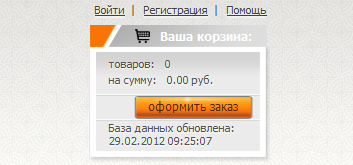
В появившемся окне заполнить необходимые поля, придумайте и запомните Ваш логин и пароль.
В дальнейшем, если Вы забыли пароль его можно восстановить по логину или e-mail.
Поля отмеченные * нужно заполнять обязательно.
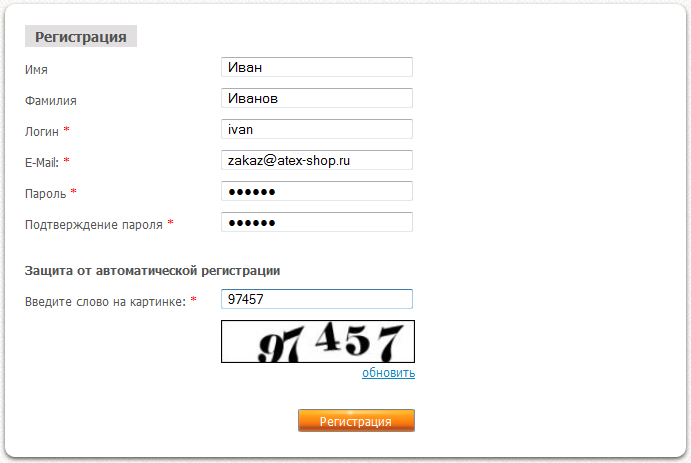
Поздравляем регистрация закончена, можно переходить к заказу.
2. Авторизация
Если Вы уже зарегистрировались ранее на сайте, то необходимо сделать вход-авторизацию.
Нажмите «Войти».
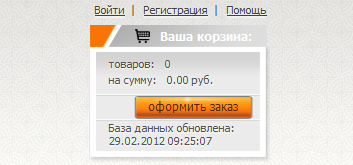
В появившемся окне введите Ваш логин и пароль.
Нажмите «Войти»
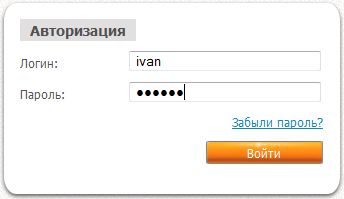
Вы авторизованы , можно переходить к заказу.
3. Настройка каталога
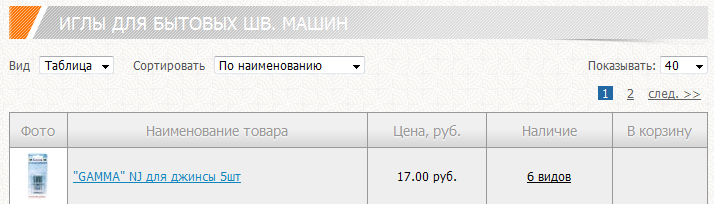
Каталог сайта имеет 2 вида: «Плитка» и «Таблица».
Определите, который вид Вам более удобен для просмотра и отбора товара в корзину.
Мы рекомендуем использовать вид «Таблица», он более компактный, удобен при оформлении больших заказов .
Вид «Плитка» удобен неопытным пользователям и для просмотра фото и наличия ( например: наборы для вышивания).
Отсортируйте товары по цене или наименованию.
Выберите количество отображаемых товаров на странице, уменьшать при медленной скорости интернет канала.
4. Поиск
Товар на сайте можно искать вручную в каталоге или ввести его наименование в поле поиска.
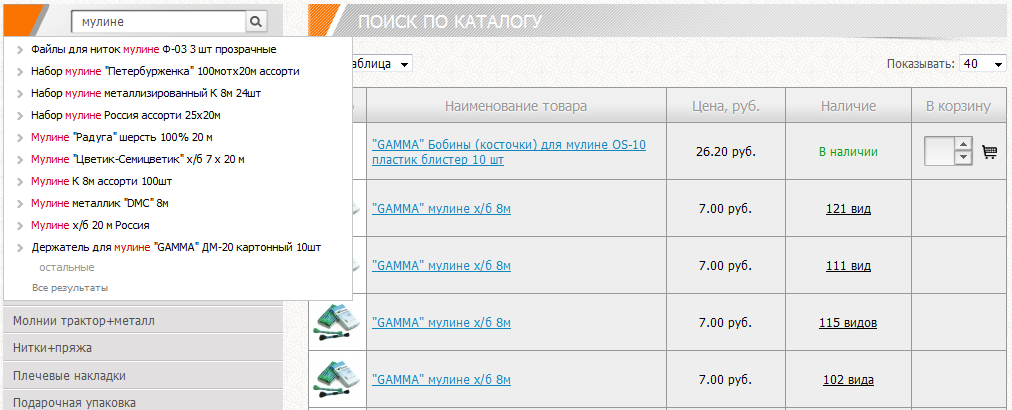
5. Работа с каталогом
Карточка товара
Здесь можно посмотреть описание товара, фотографии и добавить его в корзину.
"Вернуться в раздел" - переход в начало выбранной группы.
Для возврата используйте кнопку браузера
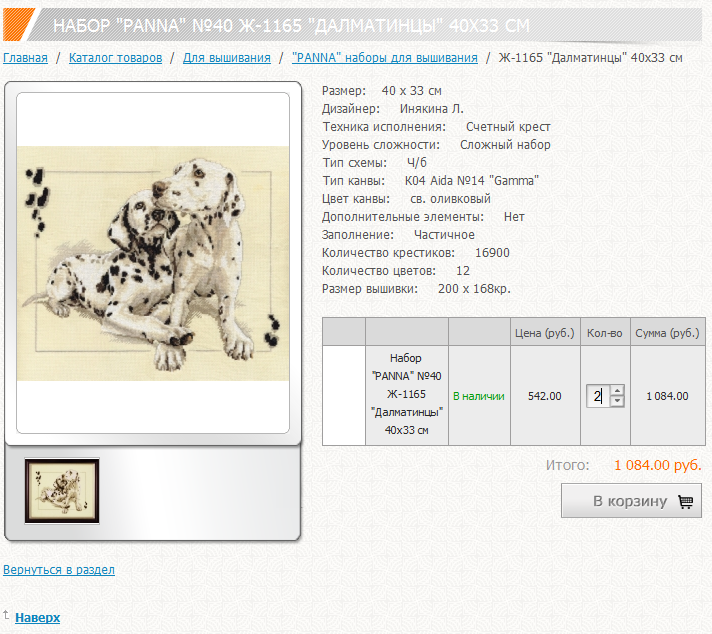
Вид «Плитка»
Нажмите на название товара, откроется его карточка с описанием и дополнительными фото.
Выберите нужное количество и нажмите «в корзину».
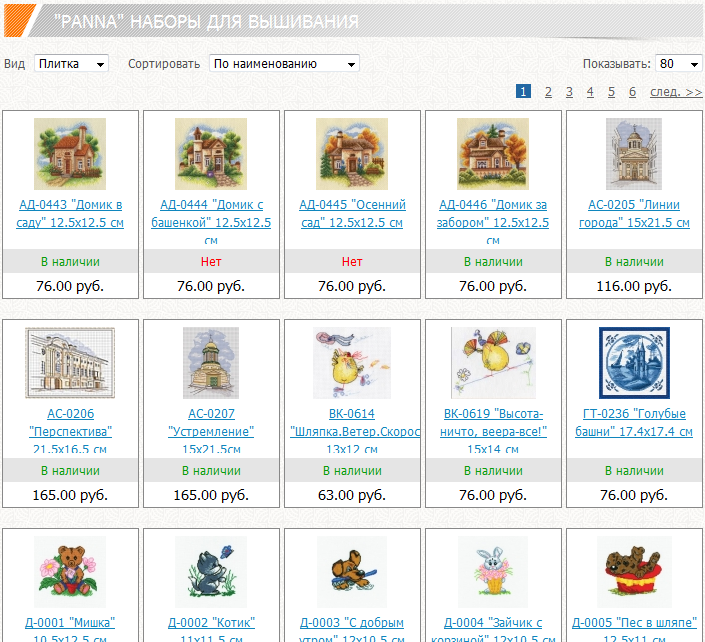
Вид «Таблица»
Компактный вид. Отбор товара в корзину можно делать в одном окне, если у товара есть дополнительные виды, нажмите чтобы просмотреть их.
Также отсюда можно перейти в карточку товара.
Выберите нужное количество и нажмите «в корзину».
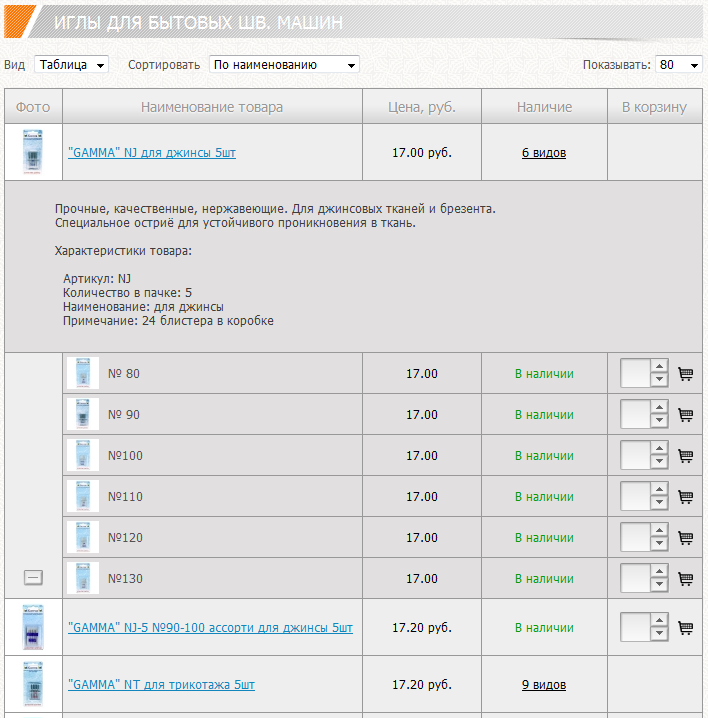
6. Корзина
В корзине можно исправить количество или удалить товар.
Если Вы закончили выбирать товар, нажмите кнопку «Оформить заказ».

5. Оформление заказа
На странице "Оформить заказ":
Выберите «Тип плательщика», «Служба доставки», «Способ оплаты».
Заполните «Информация для оплаты и доставки заказа».
Обратите внимание, что покупатель идентифицируется по ИНН, введите его правильно.
После ввода необходимой информации о покупателе (ФИО, контактные данные, адреса доставки, время доставки, способ оплаты и т.д) для оформления заказа Вам нужно нажать кнопку "Оформить заказ".
Копия заказа будет выслана на Ваш e-mail, указанный при оформлении заказа.
Внимание! Неправильно указанный номер телефона, неточный или неполный адрес могут привести к дополнительной задержке! Пожалуйста, внимательно проверяйте Ваши персональные данные при регистрации и оформлении заказа.
Внимание!
Просим Вас помнить, что все технические параметры и потребительские свойства приобретаемого товара Вам следует уточнять у нашего менеджера до момента покупки товара. При доставке Вам заказанного товара проверяйте комплектность доставленного товара.
В случае вопросов, пожеланий и претензий обращайтесь к нам по следующим координатам:
Телефон: (342) 236-55-07, 236-55-57
Электронная почта: zakaz@atex-shop.ru